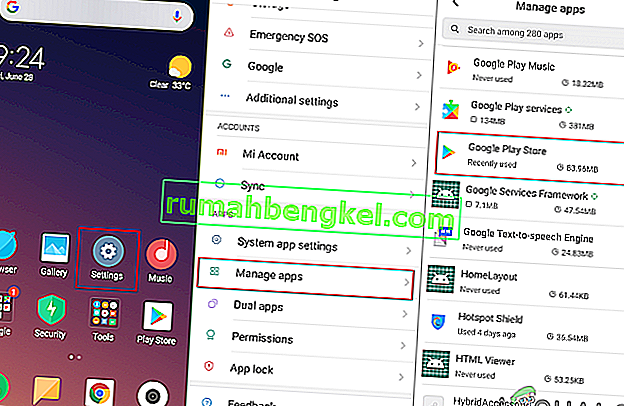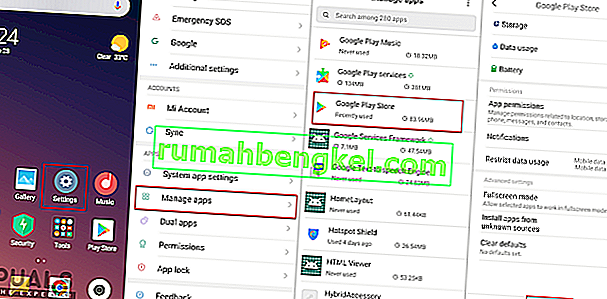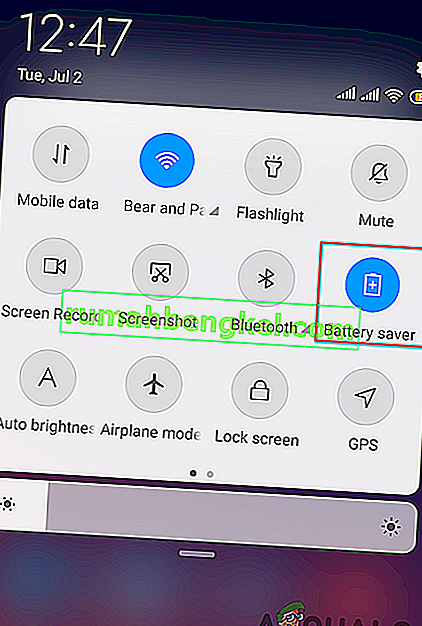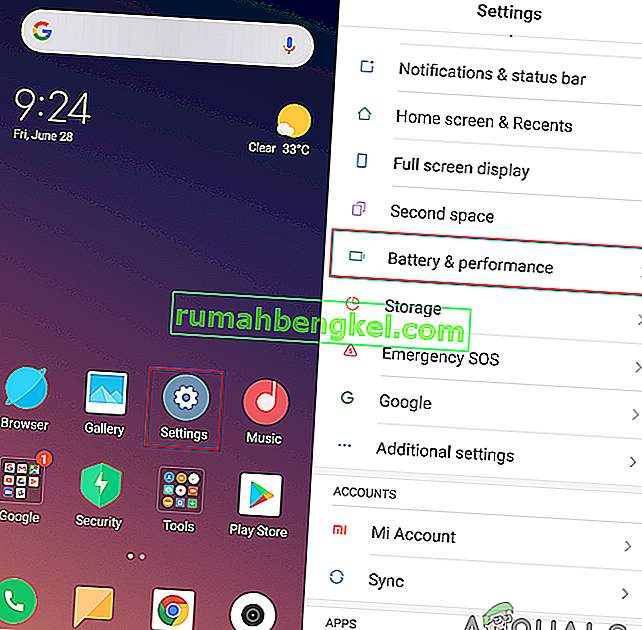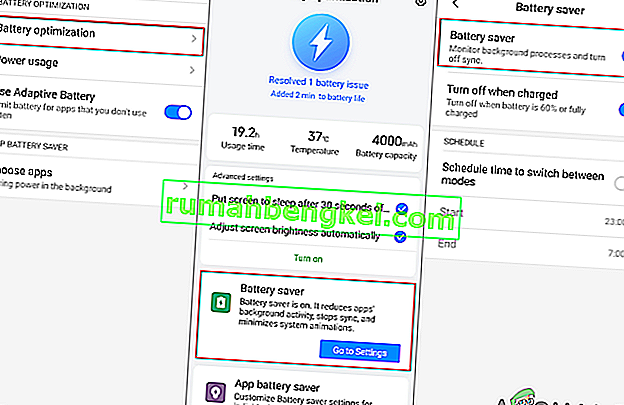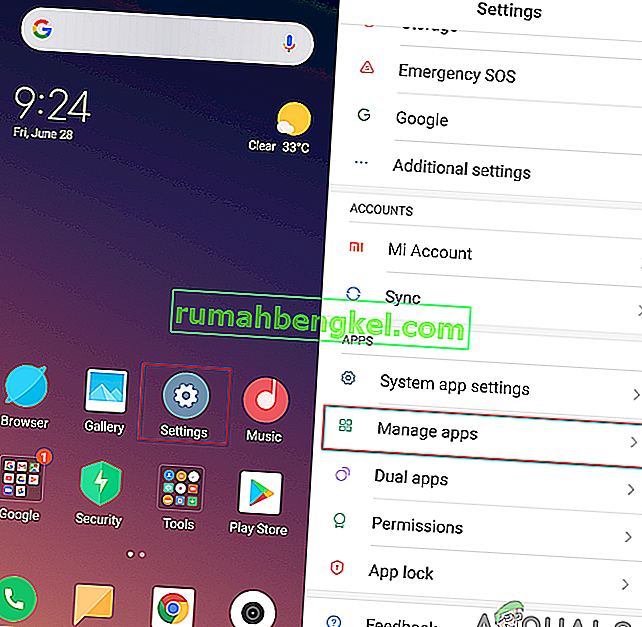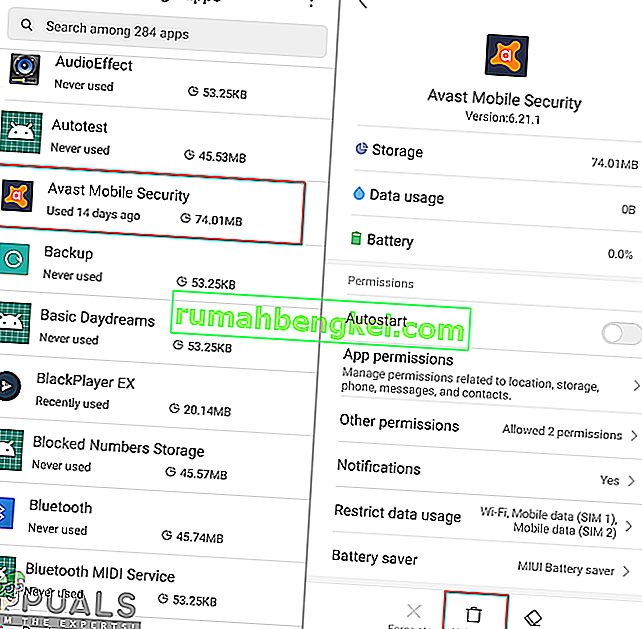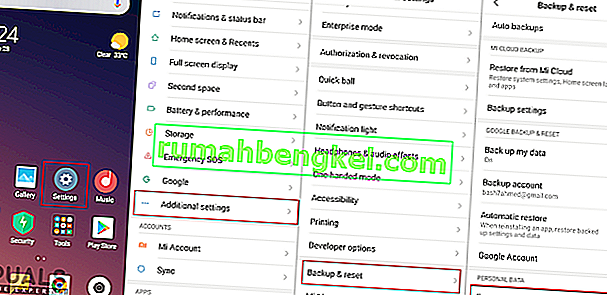여러 사용자가 애플리케이션을 다운로드하거나 업데이트하려고 할 때마다 Google Play 스토어에 ' 오류 코드 : 924 '가 표시됩니다. 요즘에는 모든 스마트 폰 사용자에게 애플리케이션 다운로드가 보편화되었습니다. 그러나 이와 같은 오류는 사용자가 응용 프로그램을 다운로드하지 못하게합니다. 이 문제는 사용중인 모든 Android 기기에서 발생할 수 있습니다. ' 앱을 다운로드 할 수 없음 '및 ' 앱을 업데이트 할 수 없음 ' 모두에 오류 코드가 표시됩니다 .

'오류 코드 924'문제의 원인은 무엇입니까?
우리는이 특정 문제를 유발하는 가장 일반적인 원인을 발견했습니다. 다양한 사용자 보고서와 문제를 해결하는 데 사용한 수리 전략을 살펴봄으로써이를 수행했습니다. 다음은이 특정 오류 메시지를 트리거 할 가능성이있는 일반적인 시나리오의 최종 목록입니다.
- 보안 시스템이 다운로드를 차단하고 있습니다. 확인 된대로 장치에서 보안 소프트웨어를 사용하는 경우이 문제가 발생할 수 있습니다. 보안 소프트웨어로 인해 장치의 안전을 위해 많은 응용 프로그램이나 기타 장치에 대한 액세스가 차단됩니다.
- 절전 모드가 켜져 있음 –이 오류가 발생할 수있는 또 다른 경우는 장치에서 절전 모드를 활성화 한 경우입니다. 비슷한 상황에 처한 여러 사용자가 절전 모드를 비활성화 한 후 문제를 해결할 수 있었다고보고했습니다.
- Google Play 스토어 캐시 데이터가 손상되었습니다 . 경우에 따라 Google Play 스토어의 캐시 데이터가이 특정 오류의 원인이 될 수 있습니다. 이것은 대부분 응용 프로그램의 캐시 데이터가 손상되었을 때 발생합니다.
- 타사 응용 프로그램이 Google Play 스토어 를 엉망으로 만듭니다. – 때때로 타사 응용 프로그램 중 하나 또는 해당 응용 프로그램과 관련된 파일이 Google Play 스토어를 엉망으로 만들 수 있습니다. 문제를 식별 할 수없는 사용자는 기기를 기본 공장 설정으로 재설정하여이 문제를 해결했습니다.
이 문서는 " 오류 코드 : 924 " 를 해결하는 다양한 방법에 대해 설명합니다 . 우리는 가장 일반적이고 간단한 방법에서 자세한 방법으로 시작합니다.
방법 1 : 전화기 다시 시작
이것은 장치의 모든 문제에 대한 일반적인 솔루션 중 하나입니다. 휴대 전화를 다시 시작하면 대부분의 문제가 해결됩니다. 이 방법은 전화기의 메모리를 새로 고치고 메모리에서 이전에 사용한 응용 프로그램의 데이터를 지 웁니다. 전원 버튼 을 누른 상태 에서 옵션에서 재부팅 을 선택 하여 기기를 다시 시작할 수 있습니다. 휴대폰을 다시 시작했으면 응용 프로그램을 다운로드하고 업데이트하십시오.

방법 2 : Google Play 스토어 캐시 데이터 지우기
캐시 데이터는 작업을 더 빨리로드하기 위해 응용 프로그램의 기본 설정을 저장하는 데 사용되는 임시 데이터입니다. 그러나 때때로이 데이터는 사용자가 응용 프로그램을 다운로드하는 동안 오류가 발생하여 손상되거나 손상 될 수 있습니다. 이 특정 문제를 해결하는 데 어려움을 겪고있는 대부분의 사용자는 Google Play 스토어의 캐시 데이터를 삭제하여 오류를 해결했다고보고했습니다.
- 휴대폰 설정으로 이동하여 앱 / 앱 관리를 엽니 다 .
- 목록에서 Google Play Store 라는 애플리케이션을 검색 하고을 엽니 다 .
참고 : 기기에 탭이 여러 개인 경우 애플리케이션 설정에서 ' 전체 '를 선택 하여 Google Play 스토어를 찾습니다.
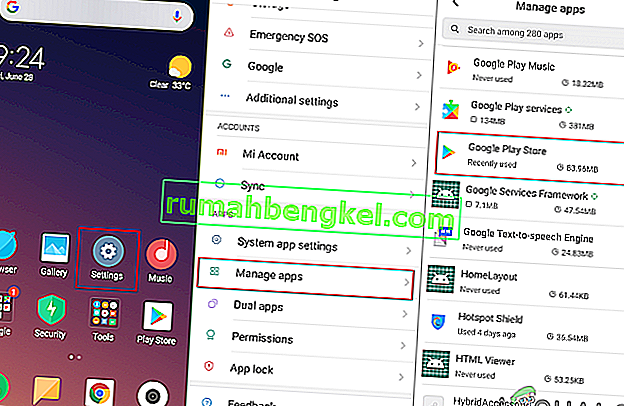
- Google Play 스토어 앱 설정에서 저장소를 탭합니다.
- 이제 데이터 지우기를 탭하고 Google Play 스토어의 캐시 와 데이터 를 모두 지우도록 선택하십시오 .

- 앱 데이터를 지운 후 기기를 재부팅 하고 애플리케이션을 다시 다운로드 해보세요.
방법 3 : Google Play 스토어 업데이트 제거
응용 프로그램에 대한 새로운 업데이트는 항상 좋은 것이지만 이로 인해 때때로 문제가 발생할 수도 있습니다. 이 문제는 새 업데이트가 올바르게 설치되지 않았거나 일부 파일이 여전히 오래된 경우 트리거 될 수 있습니다. 가장 쉬운 방법은 아래 단계에 따라 휴대 전화 설정에서 Google Play 스토어 애플리케이션 업데이트를 제거하는 것입니다.
- 휴대폰 설정으로 이동하여 앱 / 앱 관리를 엽니 다 .
- 목록에서 Google Play Store 라는 애플리케이션을 검색하여 엽니 다 .
- 업데이트 제거 버튼을 찾아서 탭하고 제거를 기다립니다.
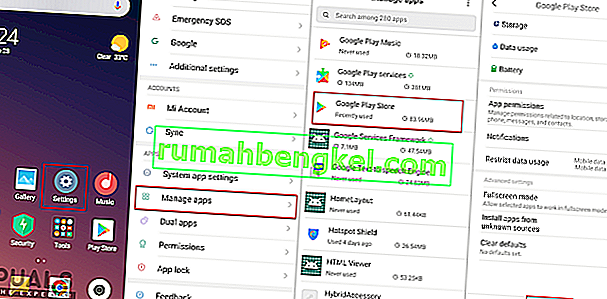
- 그 후에 응용 프로그램을 다운로드하십시오.
방법 4 : 배터리 절약 모드 비활성화
휴대폰에서 배터리 절약 모드가 활성화되어 있으면 이것이 문제의 원인이 될 수 있습니다. 절전 모드는 배터리 수명을 절약하기 위해 휴대 전화의 리소스를 더 적게 사용합니다. 오랫동안 백그라운드에서 실행중인 응용 프로그램을 닫고 작업 실행에 필요한 파일을 더 적게 사용하려고합니다. 여러 사용자가이 모드를 끄고 응용 프로그램을 성공적으로 다운로드하여 문제를 해결했습니다.
- 빠른 메뉴 (알림 표시 줄) 를 아래로 당기고 아래와 같이 배터리 절약 아이콘 을 탭 하여 배터리 절약 모드를 비활성화 할 수 있습니다 .
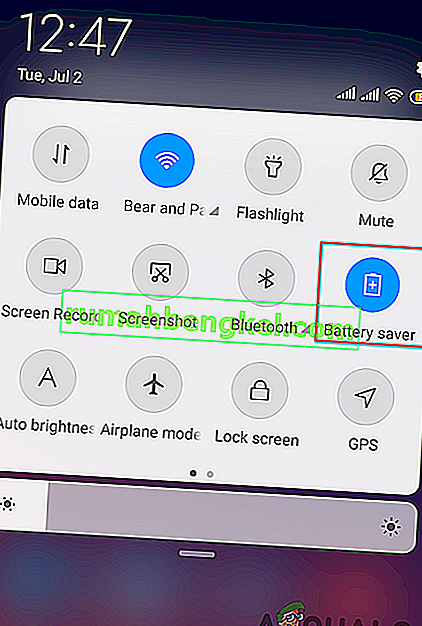
- 휴대 전화 의 빠른 메뉴 에이 옵션이없는 경우 휴대 전화 설정으로 이동하세요 .
- 검색 배터리 및 성능 과 열 을.
참고 : 일부 장치의 경우 설정에서 배터리 옵션 만 표시되며 그 안에 절전 모드 가 있습니다.
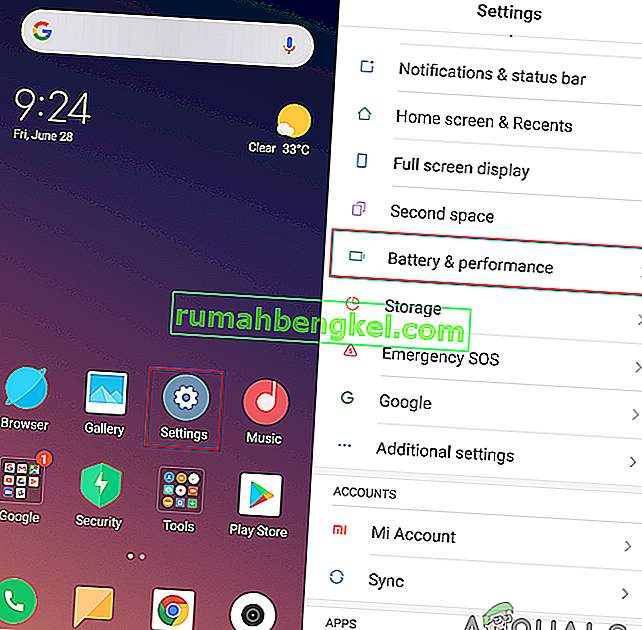
- 배터리 최적화를 탭한 다음 배터리 세이버 옵션 을 엽니 다 .
- 이제 토글 버튼을 탭하여 끕니다 .
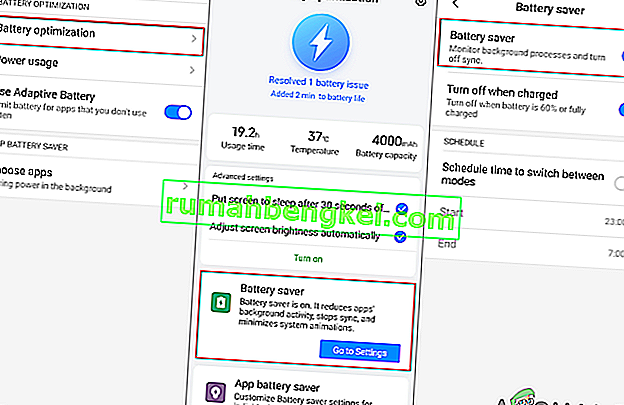
- 이제 Google Play Store로 이동하여 응용 프로그램을 다운로드하십시오.
방법 5 : 전화기에서 보안 소프트웨어 제거
휴대 전화에서 실행중인 보안 소프트웨어가있는 경우 이로 인해 Google Play 스토어에서 애플리케이션을 다운로드하지 못할 수 있습니다. 경우에 따라 바이러스 백신은 인터넷 또는 기타 장치에서 들어오는 파일을 차단하여 장치를 안전하게 유지합니다. 그러나 이로 인해 합법적 인 데이터를 장치로 다운로드하거나 전송하는 동안 사용자에게 문제가 발생할 수도 있습니다. 아래 단계에 따라 휴대 전화에서 보안 소프트웨어를 제거하면이 문제를 쉽게 해결할 수 있습니다.
- 휴대폰 설정으로 이동하여 앱 / 앱 관리를 엽니 다 .
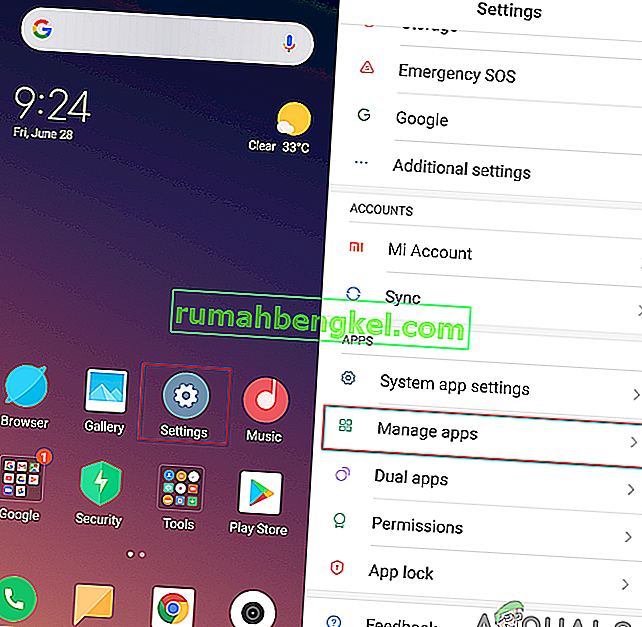
- 검색 보안 소프트웨어 응용 프로그램 및 목록에 (똑바로) 공개
참고 : 탭이 여러 개인 경우 애플리케이션 설정에서 ' 모두 '를 선택하십시오 . 보안 시스템은 다른 이름을 사용할 수 있습니다.이 경우 Avast입니다.
- 지금 탭 제거 선택 확인을 장치에서 응용 프로그램을 제거 할 수 있습니다.
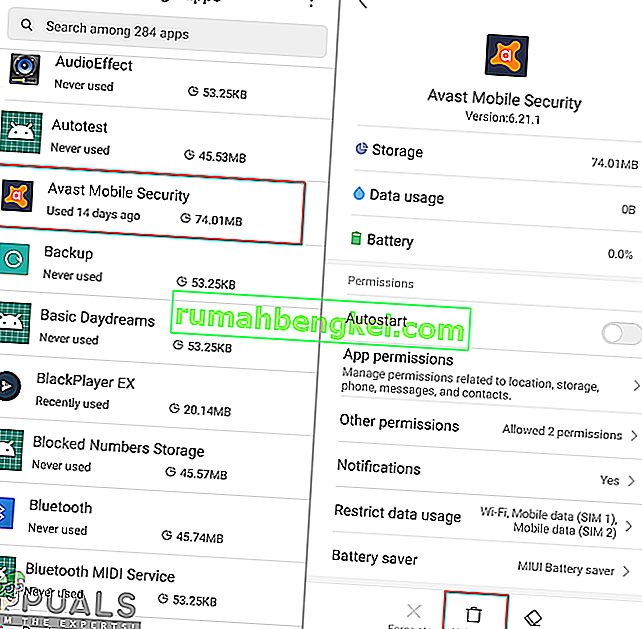
- 그 후에 응용 프로그램을 다시 다운로드하십시오.
방법 6 : 전화기 공장 초기화
어떤 방법도 작동하지 않으면 마지막 옵션은 전화기를 기본 공장 설정으로 재설정하는 것입니다. 이렇게하면 사용자가 지금까지 변경 한 모든 내용이 제거되고 휴대 전화를 구매 당시의 상태로 되돌릴 수 있습니다. 대부분의 경우 사용자는 문제의 원인을 찾을 수 없습니다 (응용 프로그램 또는 손상된 데이터 일 수 있음). 따라서이 방법을 적용하면 전화기에 문제가 없는지 확인할 수 있습니다. 아래 단계에 따라 휴대 전화를 초기화 할 수 있습니다.
- 휴대폰 설정으로 이동하여 추가 설정을 엽니 다 .
참고 : 일부 장치의 경우 다른 옵션이 있습니다. 따라서 추가 설정이없는 경우 다음 단계를 따르십시오.
- 설정에서 백업 및 재설정 옵션을 검색하여 엽니 다.
- 지금에 눌러 공장 초기화 옵션을 클릭하여 작업을 확인 확인을 .
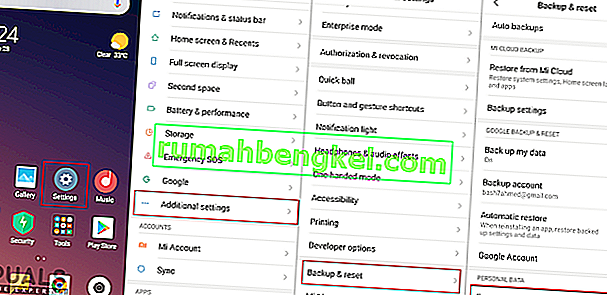
- 휴대 전화를 완전히 재설정하는 데 몇 분 정도 걸리므로 잠시 기다려주세요.
- 휴대 전화가 초기화되면 Google 계정에 로그인하고 Google Play 스토어에서 애플리케이션을 다운로드 해보세요.